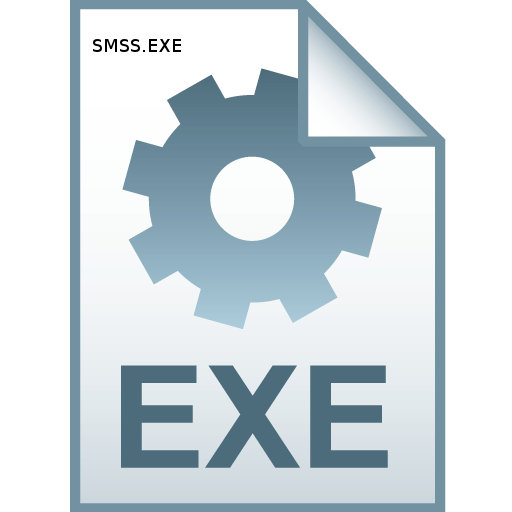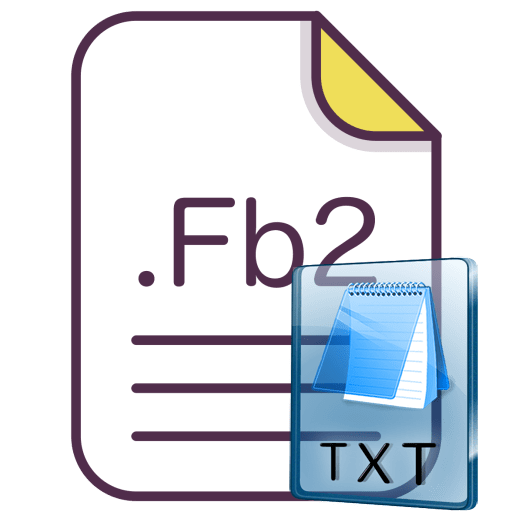Зміст

Найпопулярнішим музичним форматом на сьогоднішній день все ще залишається MP3. Однак існує ще й маса інших-наприклад, MIDI. Однак якщо конвертація MIDI в MP3 не представляє проблеми, то зворотне – процес вже більш складний. Як це зробити і чи можливо таке взагалі – читайте нижче.
Читайте також: перетворення AMR в MP3
Способи перетворення
Варто відзначити, що повноцінне перетворення MP3-файлу в MIDI &8212; дуже непросте завдання. Справа в тому, що ці формати дуже сильно відрізняються: перший &8212; це аналогова звукозапис, другий же – цифровий набір нот. Так що огріхи і втрата даних неминучі, навіть при використанні найдосконалішого по. До таких належать програмні інструменти, які ми розглянемо нижче.
Спосіб 1: Digital Ear
Досить старе додаток, аналогів якому, проте, все-таки небагато. Діджитал ІР точно відповідає своїй назві-переводить музику в ноти.
Завантажити програму Digital Ear
- Відкрийте програму і пройдіть по пунктах «File» &8212; «Open audio file…»
- У віконці " провідника» виберіть потрібний вам файл і відкрийте його.
- З'явиться вікно автоматичного налаштування звуків, записаних у вашому MP3-файлі.
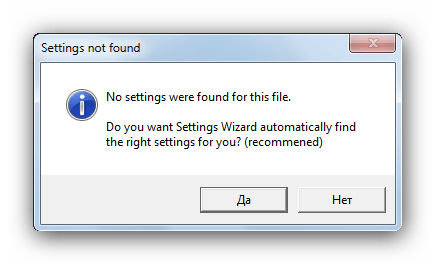
Натиснути «Так» . - Відкриється Майстер налаштування. Як правило, нічого міняти не треба, тому натискайте «ОК» .
- Якщо ви використовуєте пробну версію програми, з'явиться таке ось нагадування.
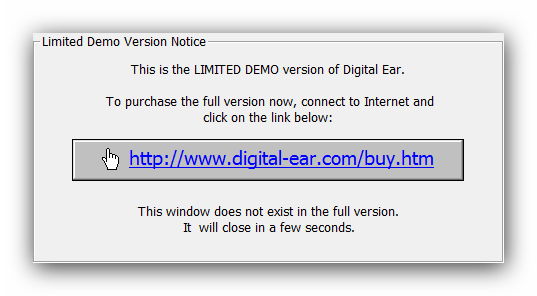
Воно пропадає через кілька секунд. Після нього з'явиться наступне.
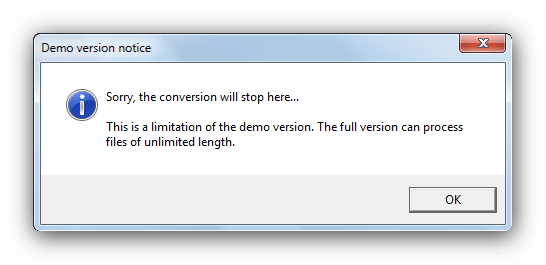
На жаль, але розмір конвертованого файлу в демо-версії обмежений. - Після завантаження MP3-запису натисніть кнопку «Start» в блоці «Engine Control» .
- Після закінчення перетворення натисніть кнопку «Save MIDI»
внизу робочого вікна програми.
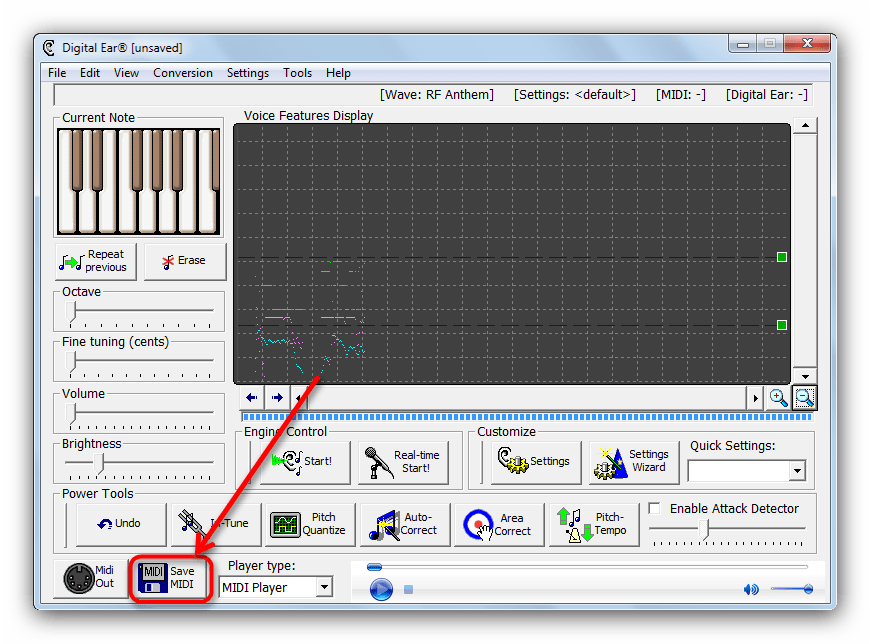
З'явиться вікно " провідника» , де можете вибрати відповідну для збереження директорію. - У вибраному каталозі з'явиться конвертований файл, який можна відкрити будь-яким відповідним плеєром.
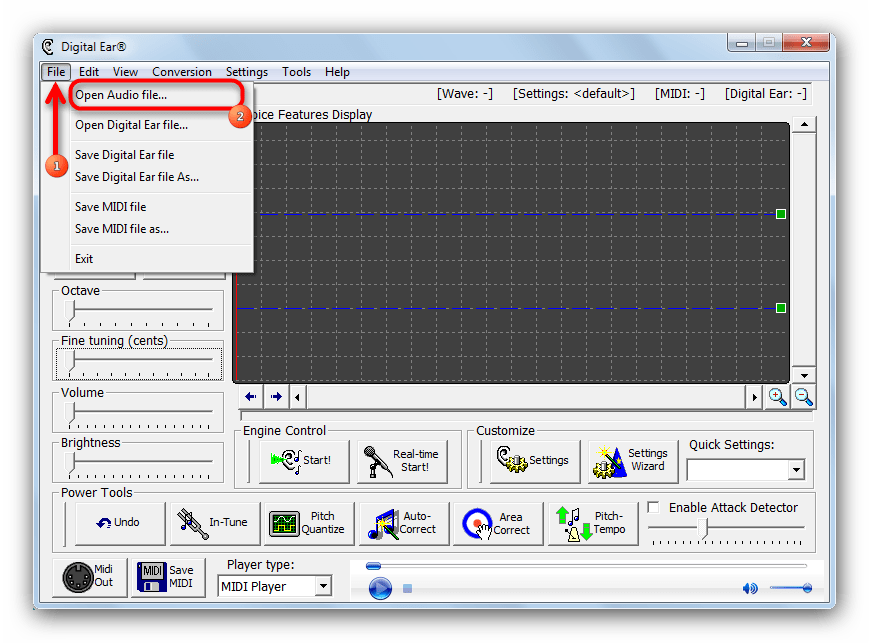
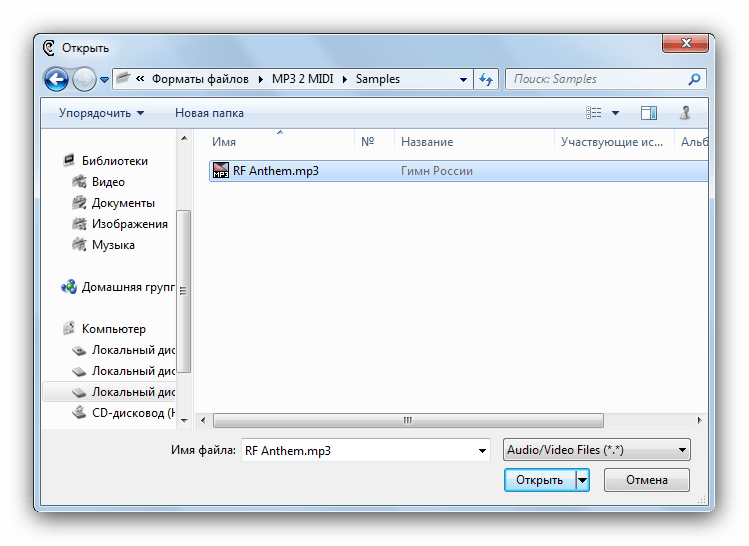
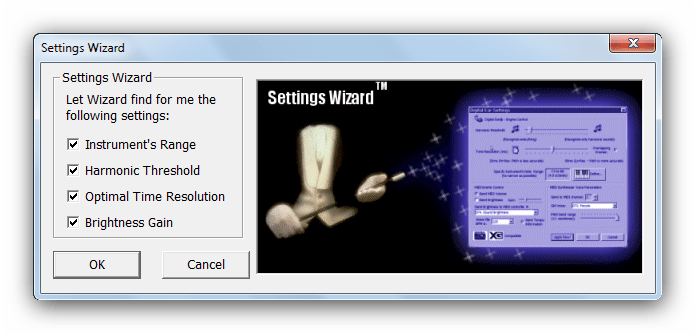
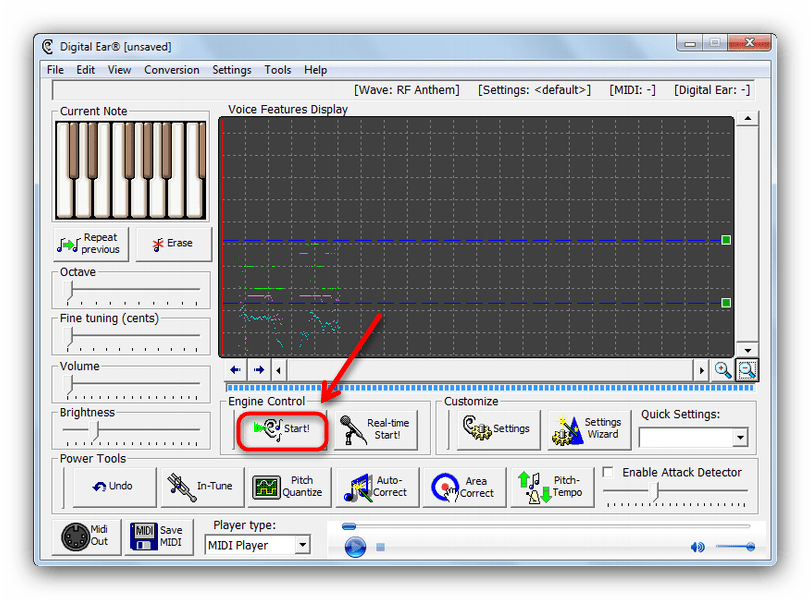
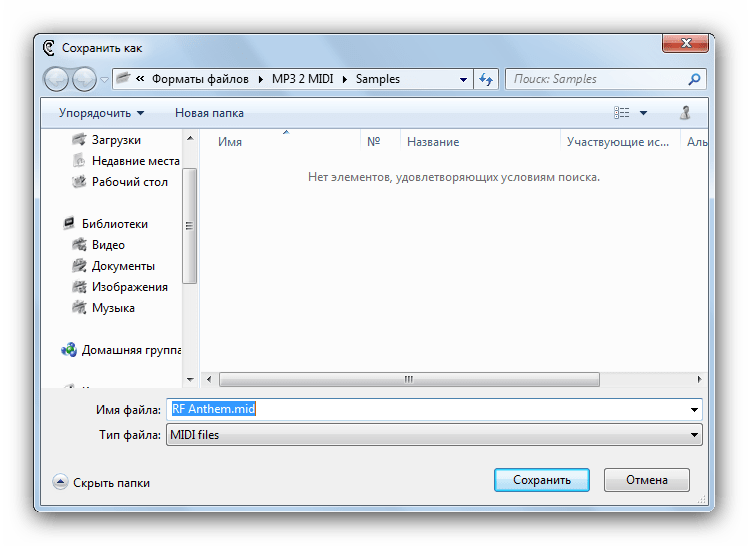
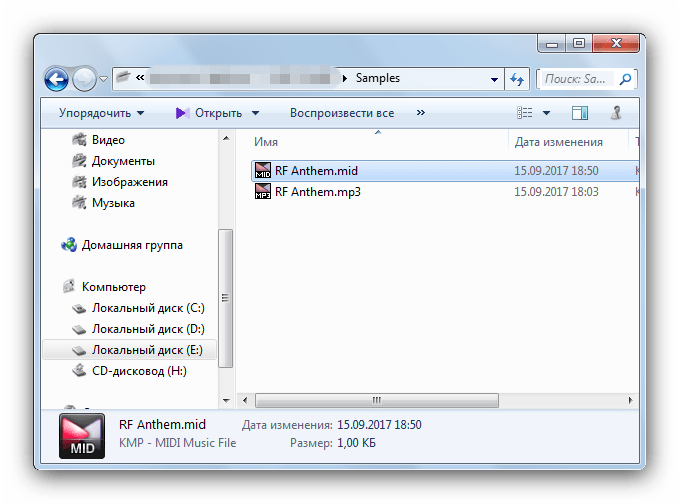
Головними недоліками такого способу є, з одного боку обмеження демо-версії, а з іншого-сама специфіка алгоритмів роботи програми: незважаючи на всі старання, результати все-таки виходять брудні і потребують додаткової обробки
Спосіб 2: Система розпізнавання WIDI
Теж старенька програма, але на цей раз – від російських розробників. Вона примітна зручним способом конвертації файлів MP3 в MIDI.
Завантажити програму widi Recognition System
- Відкрийте додаток. При першому запуску з'явиться майстер роботи з widi Recognition System. У ньому виберіть чекбокс «розпізнати вже існуючий mp3, Wave або CD».
- З'явиться віконце майстра з пропозицією вибрати файл для розпізнавання. Натиснути»вибрати" .
- В " провіднику» перейдіть до каталогу зі своїм MP3, виберіть його та натисніть »відкрити" .
- Повернувшись до майстра роботи з ВіДі Рекогнішн Систем, натисніть»далі" .
- Наступне вікно запропонує налаштувати розпізнавання інструментів у файлі.
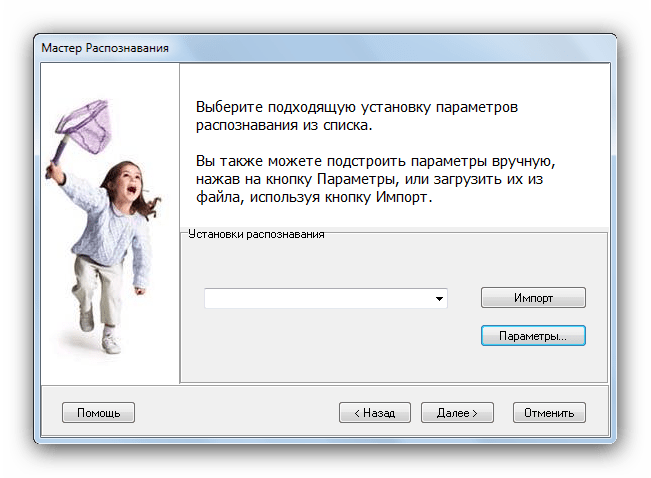
Це найважча частина, оскільки вбудовані настройки (вибираються в випадаючому меню навпроти кнопки " імпорт» ) у більшості випадків не застосовуються. Досвідчені користувачі можуть скористатися кнопкою »Параметри" і налаштувати розпізнавання вручну.
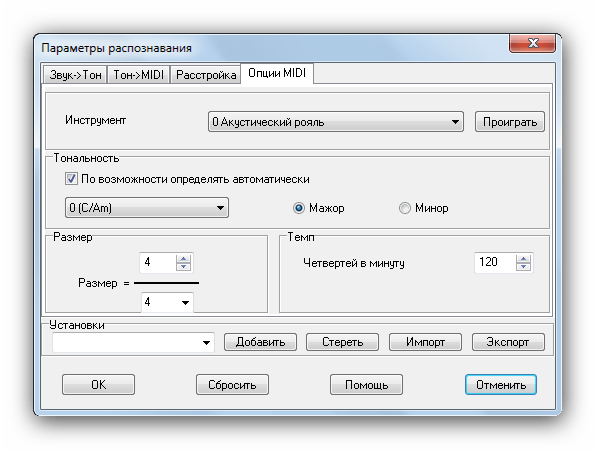
Провівши необхідні маніпуляції, натисніть »далі" . - Після нетривалого процесу перетворення відкриється вікно з аналізом тональності треку.
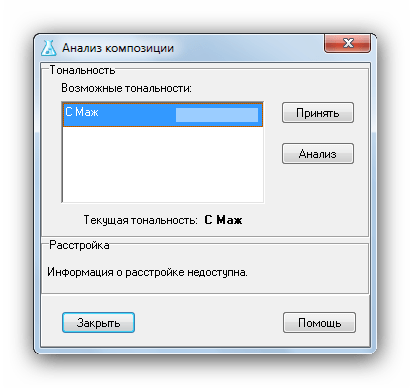
Як правило, програма коректно розпізнає цю установку, тому виберіть рекомендовану і натисніть «прийняти» , або просто двічі клікніть лівою кнопкою миші по обраній тональності. - Завершивши конвертацію, натисніть»закінчити"
.
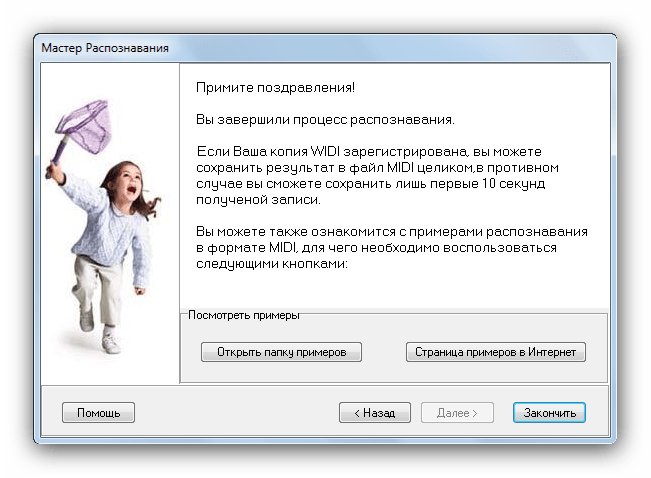
Будьте уважні-якщо ви використовуєте пробну версію програми, то зможете зберегти тільки 10-секундний уривок вашого MP3-файлу. - Перетворений файл буде відкрито в додатку. Щоб зберегти його, натисніть на кнопку з іконкою дискети або скористайтеся комбінацією Ctrl+S .
- Відкриється вікно вибору каталогу для збереження.
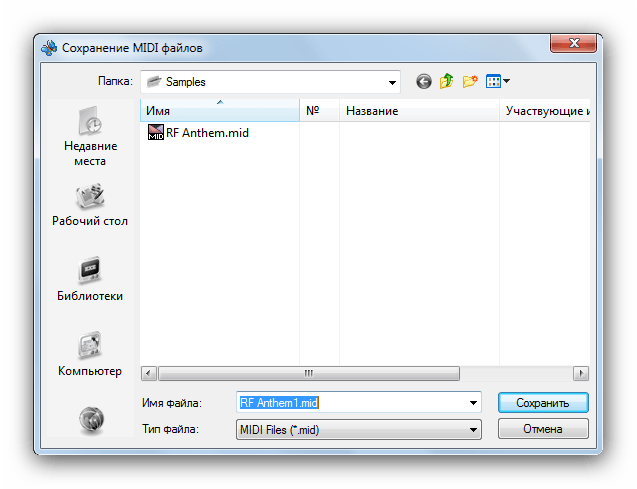
Тут же можна і перейменувати файл. Закінчивши з цим, натисніть " Зберегти» .
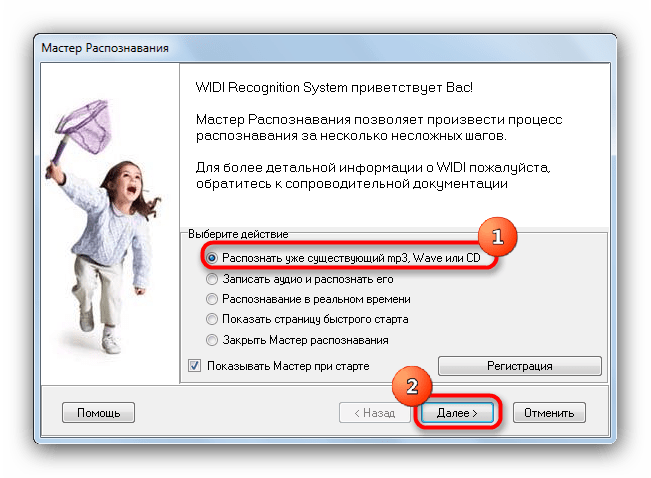
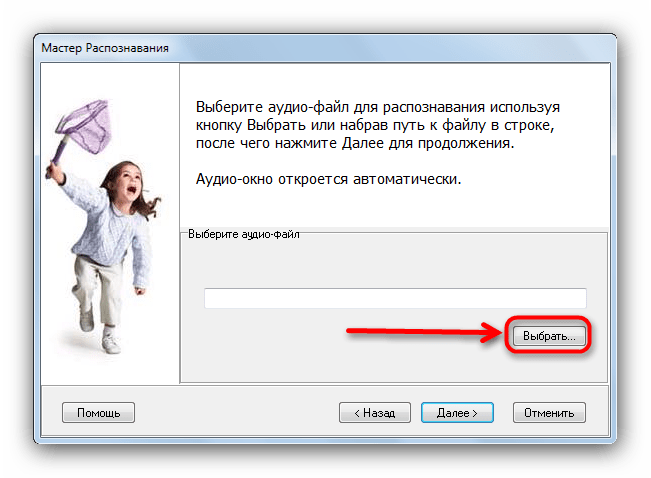
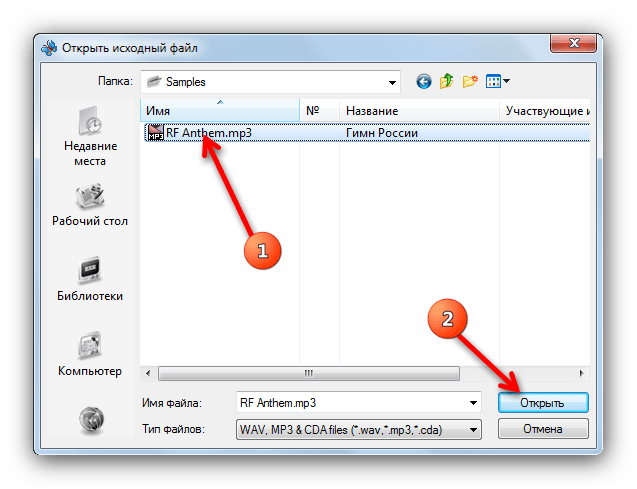
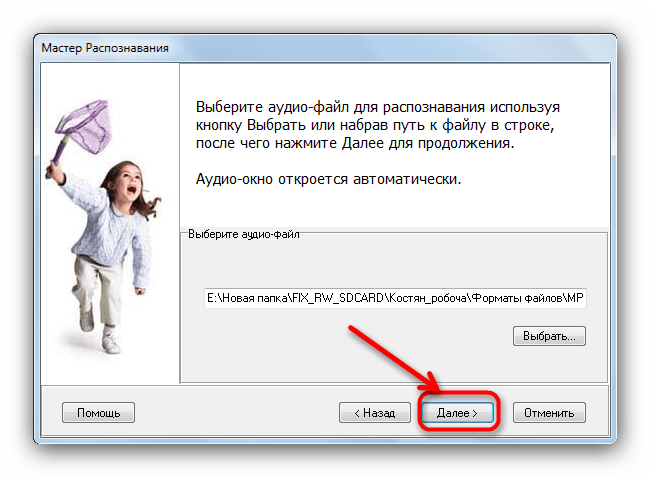
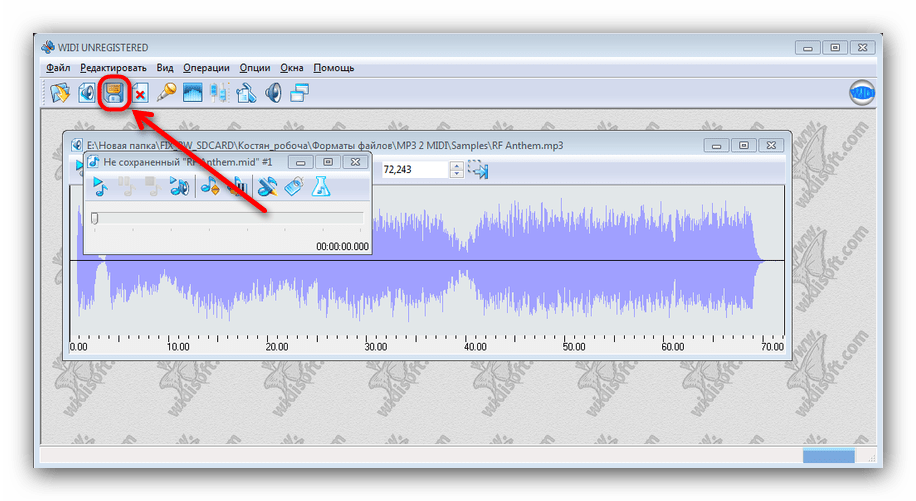
Як бачите, цей спосіб простіше і зручніше попереднього, проте обмеження пробної версії стають майже нездоланною перешкодою. Однак система розпізнавання WIDI підійде, якщо ви створюєте мелодію дзвінка для старого телефону.
Спосіб 3: Intelliscore Ensemble MP3 to MIDI Converter
Ця програма – одна з найдосконаліших, оскільки здатна обробляти навіть мультинструментальні MP3-файли.
Завантажити програму intelliScore Ensemble MP3 to MIDI Converter
- Відкрийте додаток. Як і в попередньому способі, вам буде запропоновано скористатися майстром по роботі. Переконайтеся, що в першому пункті відзначений чекбокс «My music is recorded as a wave, MP3, WMA, AAC or AIFF file» і натисніть «Next» .
- У наступному віконці вам буде запропоновано вибрати файл для перетворення. Натисніть на кнопку із зображенням папки.
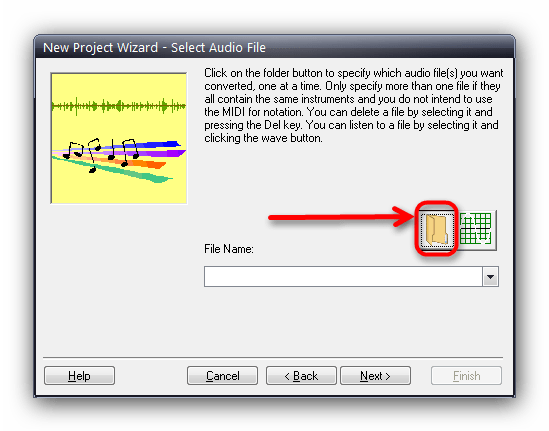
У відкритому " провіднику» виберіть потрібний запис і натисніть »відкрити" .
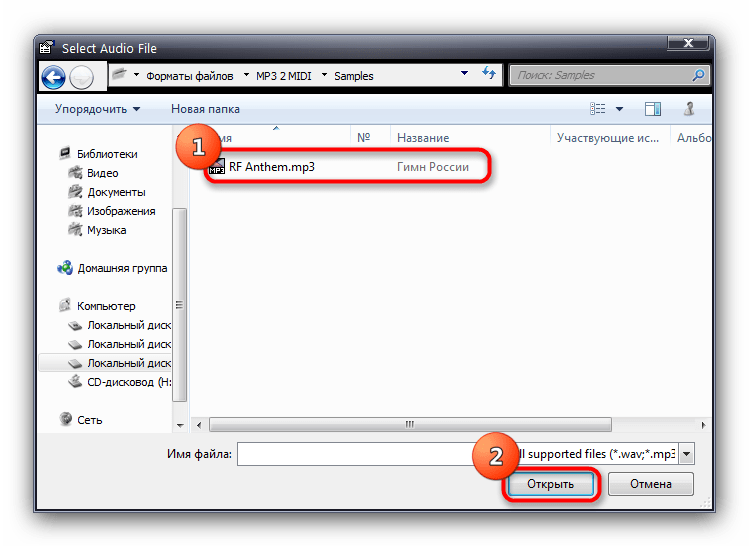
Повернувшись до майстра по роботі, натисніть «Next» . - У наступному кроці вам буде запропоновано вибрати, яким же чином буде перетворений завантажений MP3. У більшості випадків досить відзначити другий пункт і продовжити роботу, натиснувши кнопку «Next»
.
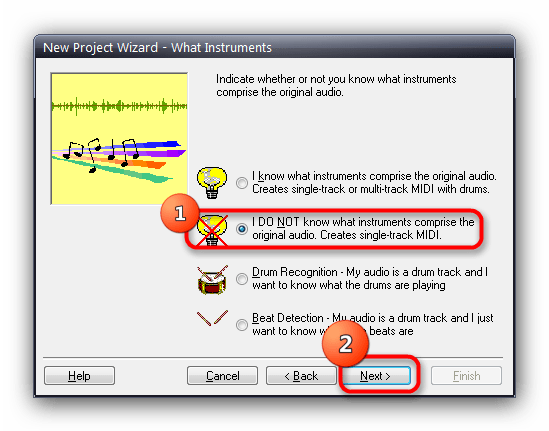
Додаток попередить вас, що запис буде збережена в одному MIDI-треку. Це саме те, що нам потрібно, тому сміливо натискаємо «так» . - Чергове вікно Майстра запропонує вам вибрати інструмент, яким будуть зіграні ноти з вашого MP3. Виберіть будь-який вподобаний (зразок можна прослухати, натиснувши на кнопку із зображенням динаміка) і натисніть «Next» .
- Черговий пункт запропонує вам вибрати тип нотного запису. Якщо вам потрібні в першу чергу ноти-відзначте другий чекбокс, якщо потрібен тільки звук – перший. Зробивши вибір, натисніть «Next» .
- Наступний крок – вибір директорії збереження та імені конвертованого файлу. Щоб вибрати директорію, натисніть на кнопку з іконкою папки.
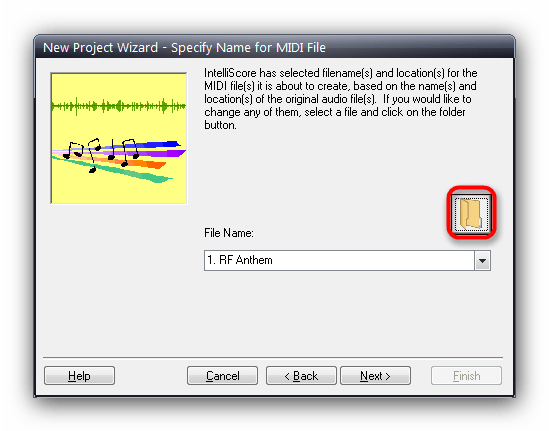
У вікні " провідника» можна і перейменувати результат конвертації.
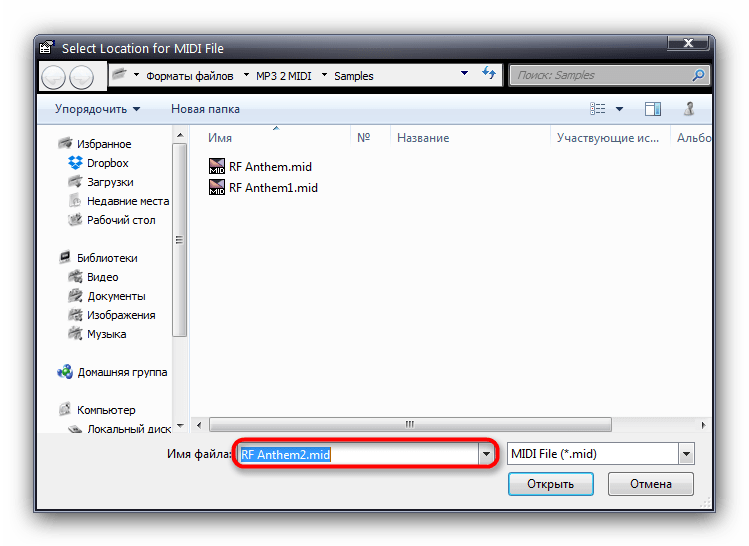
Провівши всі необхідні маніпуляції, поверніться до майстра по роботі і натисніть «Next» . - На останньому етапі конвертації Ви можете отримати доступ до тонких налаштувань, натиснувши кнопку з іконкою олівця.
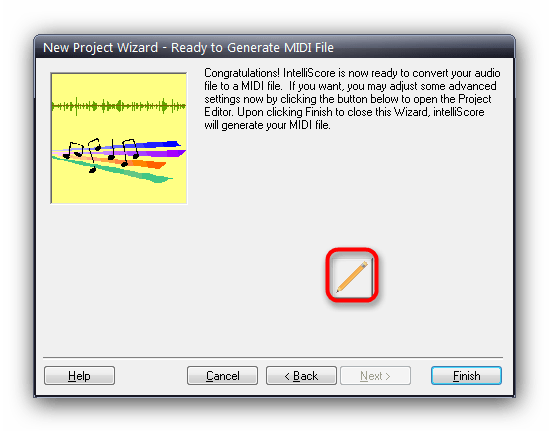
Або ви можете просто завершити перетворення, натиснувши на кнопку «Finish» . - Після нетривалого процесу перетворення з'явиться вікно з подробицями щодо конвертованого файлу.
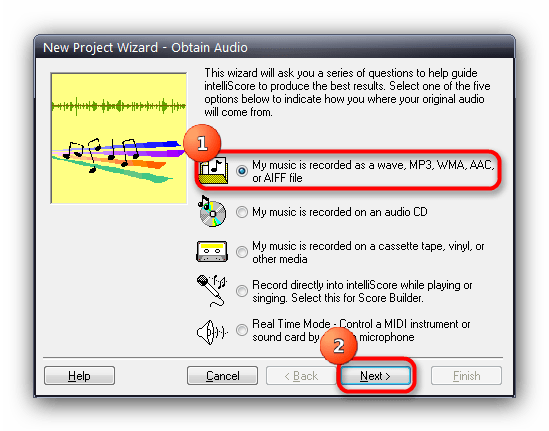
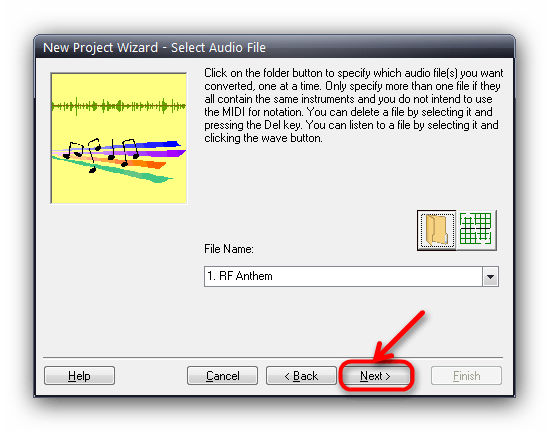
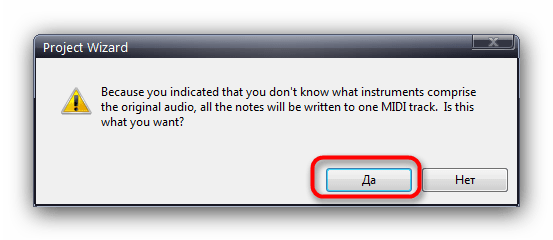
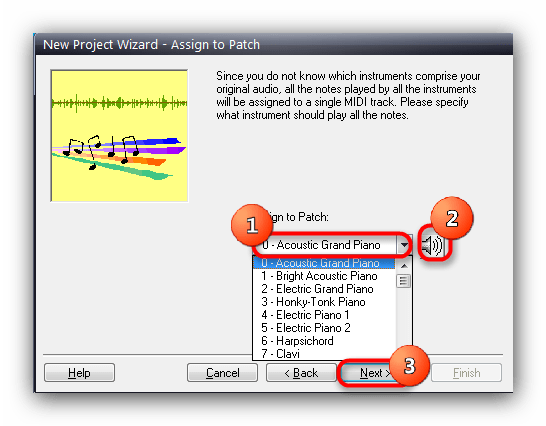
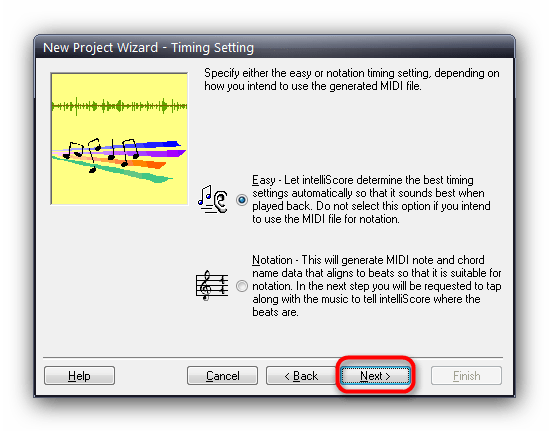
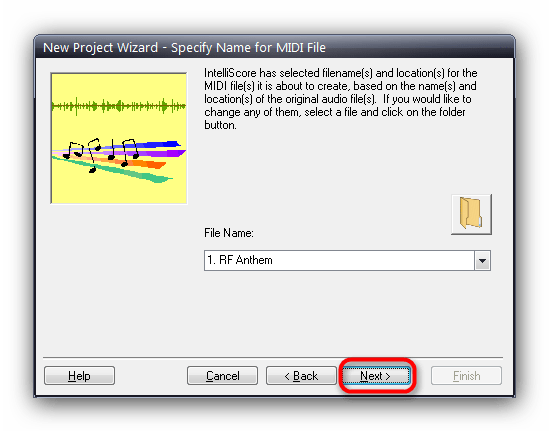
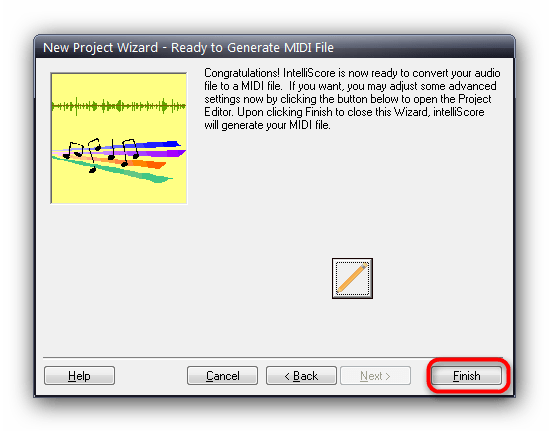
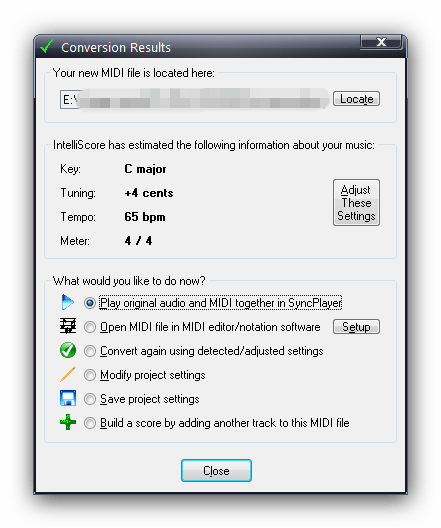
У ньому ви можете переглянути розташування збереженого результату або продовжити обробку.
Недоліки рішення від intelliScore типові для подібних програм – обмеження на довжину уривка в демо-версії (в даному випадку 30 секунд) і некоректна робота з вокалом.
Повторимося – повноцінне перетворення запису MP3 в MIDI-трек чисто програмними засобами &8212; завдання дуже важка, і навряд чи онлайн-сервіси здатні вирішити її краще окремо встановлюваних додатків. Дивно, але такі досить старі, і з найновішими версіями Windows можуть виникнути проблеми із сумісністю. Серйозним недоліком будуть і обмеження пробних версій програм-варіанти у вигляді вільного ПЗ доступні тільки на ОС, заснованих на ядрі Linux. Проте, незважаючи на свої недоліки, програми прекрасно справляються зі своєю роботою.